- Szerző Jason Gerald [email protected].
- Public 2023-12-16 11:17.
- Utoljára módosítva 2025-01-23 12:19.
Az SQL Server adatbázisok a leggyakrabban használt adatbázisok a könnyű létrehozás és karbantartás miatt. Az olyan grafikus felhasználói felület (GUI) programokkal, mint az SQL Server Management, nem kell aggódnia a parancssor használata miatt. Lásd az alábbi 1. lépést, hogy hozzon létre egy adatbázist, és kezdje el az adatok bevitelét néhány perc alatt.
Lépés
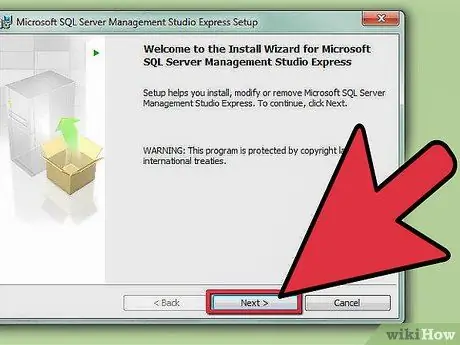
1. lépés: Telepítse az SQL Server Management Studio programot
Ez a program ingyenesen elérhető a Microsofttól, és ezzel parancssor használata helyett csatlakozhat egy SQL szerverhez, és kezelheti azt grafikus felületen keresztül.
- Ha távoli kapcsolatot szeretne indítani egy SQL szerverrel, szüksége lesz egy SQL Server Management programra vagy hasonlóra.
- A Mac felhasználók olyan nyílt forráskódú programokat használhatnak, mint a DbVisualizer vagy az SQuirreL SQL. A felület eltérő lehet, de az általános elv ugyanaz marad.
- Ebben az útmutatóban megtudhatja, hogyan hozhat létre adatbázist parancssori eszközökkel.
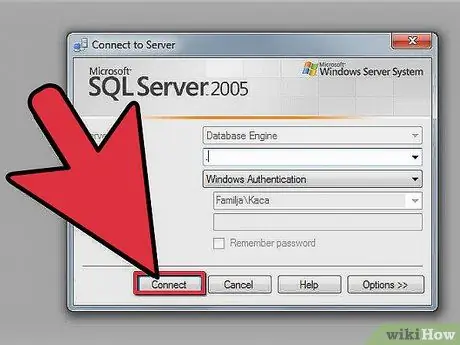
2. lépés: Indítsa el az SQL Server Management Studio alkalmazást
A program első indításakor a rendszer megkérdezi, hogy melyik szerverhez szeretne csatlakozni. Ha már működik egy szerver, és rendelkezik a szükséges jogosultságokkal ahhoz, hogy csatlakozzon a szerverhez, megadhatja a szerver címét és az engedélyek adatait. Ha helyi adatbázist szeretne létrehozni, töltse ki az adatbázis nevét ezzel. és a hitelesítés típusa "Windows hitelesítés".
A folytatáshoz kattintson a Csatlakozás gombra
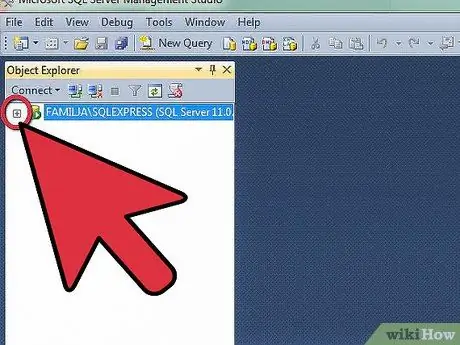
3. lépés. Keresse meg az Adatbázisok könyvtárat
Miután csatlakozott egy szerverhez, akár helyi, akár távoli szerverhez, a képernyő bal oldalán megnyílik egy Objektumkezelő ablak. Az Object Explorer fa tetején található a kiszolgáló, amelyhez csatlakozik. Ha a szerverfa nem nyílik meg és nem bővül ki, kattintson a mellette található "+" ikonra. Keresse meg az Adatbázisok könyvtárat.
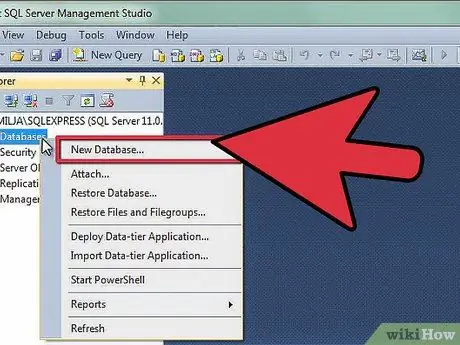
4. lépés. Hozzon létre egy új adatbázist
Kattintson a jobb gombbal az Adatbázisok könyvtárra, majd válassza az "Új adatbázis …" lehetőséget. Megjelenik egy ablak, és az adatbázis kezelése előtt kezelheti az adatbázist. Adjon nevet az adatbázisnak, hogy azonosítani tudja. A legtöbb felhasználó hagyhatja a többi beállítást alapértelmezettként.
- Észre fogja venni, hogy az adatbázis nevének beírása után két további fájl jön létre automatikusan: az adat- és naplófájlok. Az adatfájl az adatbázisban tárolja az összes adatot, míg a naplófájl az adatbázis változásainak megfigyelésére szolgál.
- Kattintson az OK gombra az adatbázis létrehozásához. Látni fogja, hogy az új adatbázis megjelenik a kibővített Databases könyvtárban. Az adatbázis cső ikonnal rendelkezik.
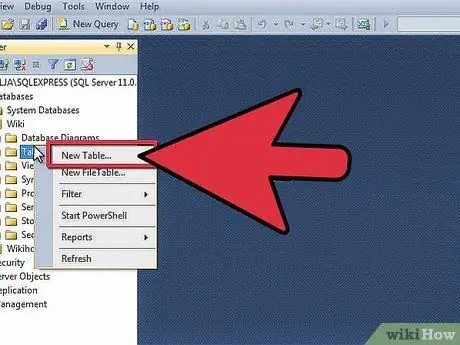
5. lépés. Táblázat létrehozása
Egy adatbázis csak akkor tud adatokat tárolni, ha létrehoz egy struktúrát az adatokhoz. A táblázatok az adatbázisba bevitt információkat tartalmazzák, és ezeket el kell készítenie, mielőtt folytatná a következő lépéseket. Bontsa ki az új adatbázist az Adatbázisok könyvtárban, majd kattintson a jobb gombbal a Táblázatok könyvtárra, és válassza az "Új táblázat …" lehetőséget.
Megnyílik egy ablak, ahol manipulálhatja az új táblázatot a képernyő fennmaradó szabad helyén
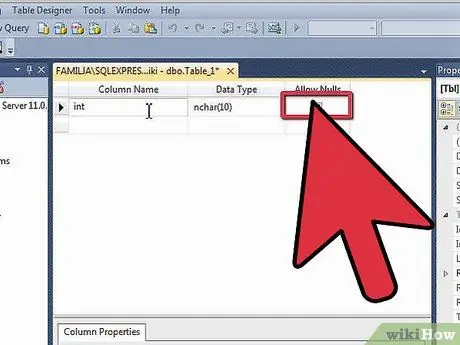
6. lépés. Hozzon létre egy elsődleges kulcsot
Erősen ajánlott az elsődleges kulcs létrehozása a táblázat első oszlopaként. Az elsődleges kulcs azonosító számként vagy rekordszámként működik, amely lehetővé teszi az adatok egyszerű előhívását. Létrehozásához írja be az "ID" -t az Oszlopnév mezőbe, majd írja be az int adatot az Adattípus mezőbe, és törölje a jelet az "Engedélyezze a nullákat" jelölőnégyzetből. Az oszlop elsődleges kulcsként történő beállításához kattintson az eszköztár lakatikonjára.
- Az elsődleges kulcs oszlopban nem lehet null érték, mert a rekord értékeinek legalább "1" -vel kell kezdődniük. Ha üresen hagyja az értéket, az első érték "0".
- Az Oszlop tulajdonságai ablakban görgessen lefelé, amíg meg nem találja az Identity Specification opciót. Bontsa ki az opciókat, és állítsa az "(Is Identity)" értéket "Yes" értékre. Ily módon az ID oszlop értéke minden egyes új adat bevitelével nőni fog, így minden új rekord számozási folyamata automatikusan és hatékonyan történik.
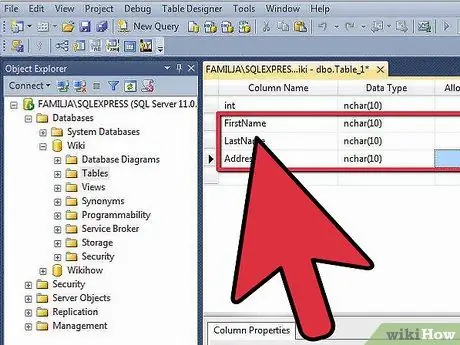
7. lépés: Ismerje meg a táblázat szerkezetét
A táblázat mezőkből vagy oszlopokból áll. Minden oszlop egy aspektust képvisel az adatbázis -rekordban. Például, ha adatbázist hoz létre az alkalmazottak számára, előfordulhat, hogy a "Keresztnév", "Vezetéknév", "Cím" és "Telefonszám" oszlopok vannak.
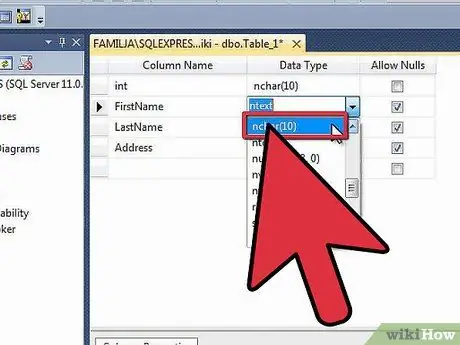
8. lépés. Készítse el a többi szükséges oszlopot
Ha befejezte az elsődleges kulcs mezőinek kitöltését, új mező jelenik meg alatta. Az új mezőben megadhatja a következő oszlopot. Töltse ki azokat a mezőket, amelyeket szerintetek ki kell tölteni, és győződjön meg arról, hogy a megfelelő adattípust választotta az oszlopba beírandó információkhoz:
- nchar (#) - Ezt az adattípust szövegként kell használni, például nevek, címek stb. A zárójelben lévő szám a mezőbe beírható karakterek maximális száma. A méretkorlát beállításával biztosíthatja, hogy az adatbázis mérete kezelhető marad. A telefonszámokat ebben a formátumban kell menteni, mert nem használ matematikai funkciókat telefonszámokkal.
- int - Ezt az adattípust a csak számokat tartalmazó rekordokhoz használják, és általában az azonosító mezőkhöz.
- decimális (x, y) - Ez az adattípus a számok decimális formában történő tárolására szolgál, a zárójelben lévő szám pedig a szám számjegyének számát, illetve a szám utáni tizedesjegy számát adja meg. Például a tizedes (6, 2) 0000,00 alakú számot tárol.
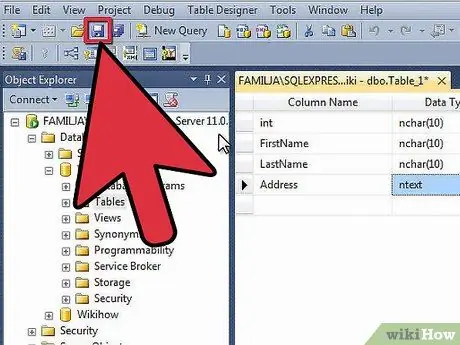
9. lépés. Mentse el az asztalát
Amikor befejezte az oszlopok létrehozását, el kell mentenie a táblázatot, mielőtt adatokat ír be. Kattintson az eszköztár Mentés ikonjára, majd írja be a táblázat nevét. Javasoljuk, hogy adjon a táblázatnak egy nevet, amely segíthet a táblázat tartalmának azonosításában, különösen a nagyobb, sok táblával rendelkező adatbázisok esetében.
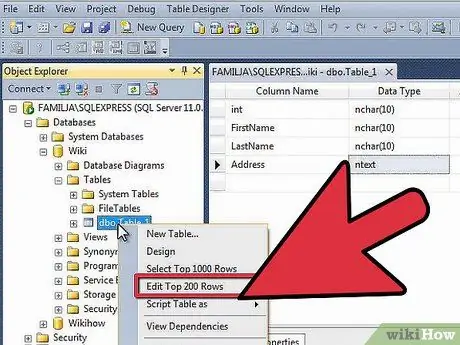
10. lépés. Írja be az adatokat a táblázatba
A táblázat mentése után megkezdheti az adatok bevitelét. Bontsa ki a Táblázatok könyvtárat az Objektumkezelő ablakban. Ha az új táblázat nincs a listában. kattintson a jobb gombbal a Táblázatok könyvtárra, majd kattintson a Frissítés gombra. Kattintson a jobb gombbal a táblázatra, majd válassza a "200 legjobb sor szerkesztése" lehetőséget.
- A középső ablakban megjelenik az adatbevitel megkezdéséhez használható mezők. Az azonosító mező automatikusan kitöltődik, így most figyelmen kívül hagyhatja. Töltse ki a többi rendelkezésre álló mező adatait. Ha rákattint a következő sorra, az első sorban lévő azonosító mező automatikusan kitöltődik.
- Folytassa ezt a folyamatot, amíg be nem írja az összes szükséges információt.
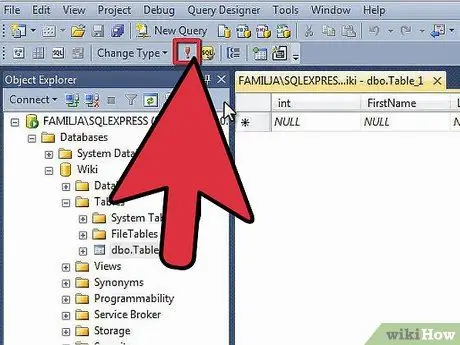
Lépés 11. Az adatok mentéséhez használja a táblázat Execute parancsát
Ha befejezte az adatok megadását, kattintson az eszköztár SQL végrehajtása gombra, hogy elmentse azokat a táblázatba. Az SQL szerver a kulisszák mögött fut, hogy elemezze az adatokat a létrehozott oszlopokba. Az SQL végrehajtása gomb piros felkiáltójelnek tűnik. Ehhez nyomja meg a Ctrl+R billentyűkombinációt is.
Ha hibák vannak a bevitt adatokban, a táblázat végrehajtása előtt megjelennek a hibás adatokat tartalmazó rekordok
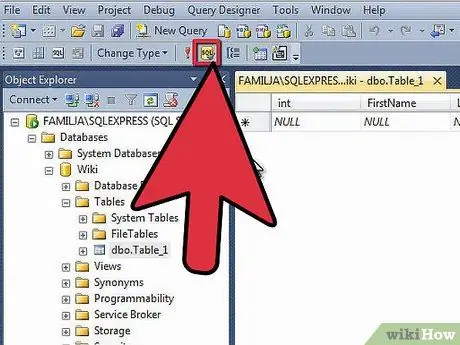
12. lépés. Hívja le adatait lekérdezéssel
Ebben a szakaszban létrejött az adatbázis. Minden adatbázisban annyi táblát hozhat létre, amennyire szüksége van (minden adatbázisnak vannak korlátai, de a legtöbb felhasználónak nem kell aggódnia miatta, hacsak a felhasználó nem vállalati szintű adatbázison dolgozik). Mostantól adatokat hívhat le jelentések készítéséhez vagy más adminisztratív célokra. A WikiHow cikkben talál részletes információkat a lekérdezésekkel kapcsolatos hívási adatokról.






